HP DesignJet T525 24" 5ZY59A [118/144] Неполадки связанные с беспроводной сетью
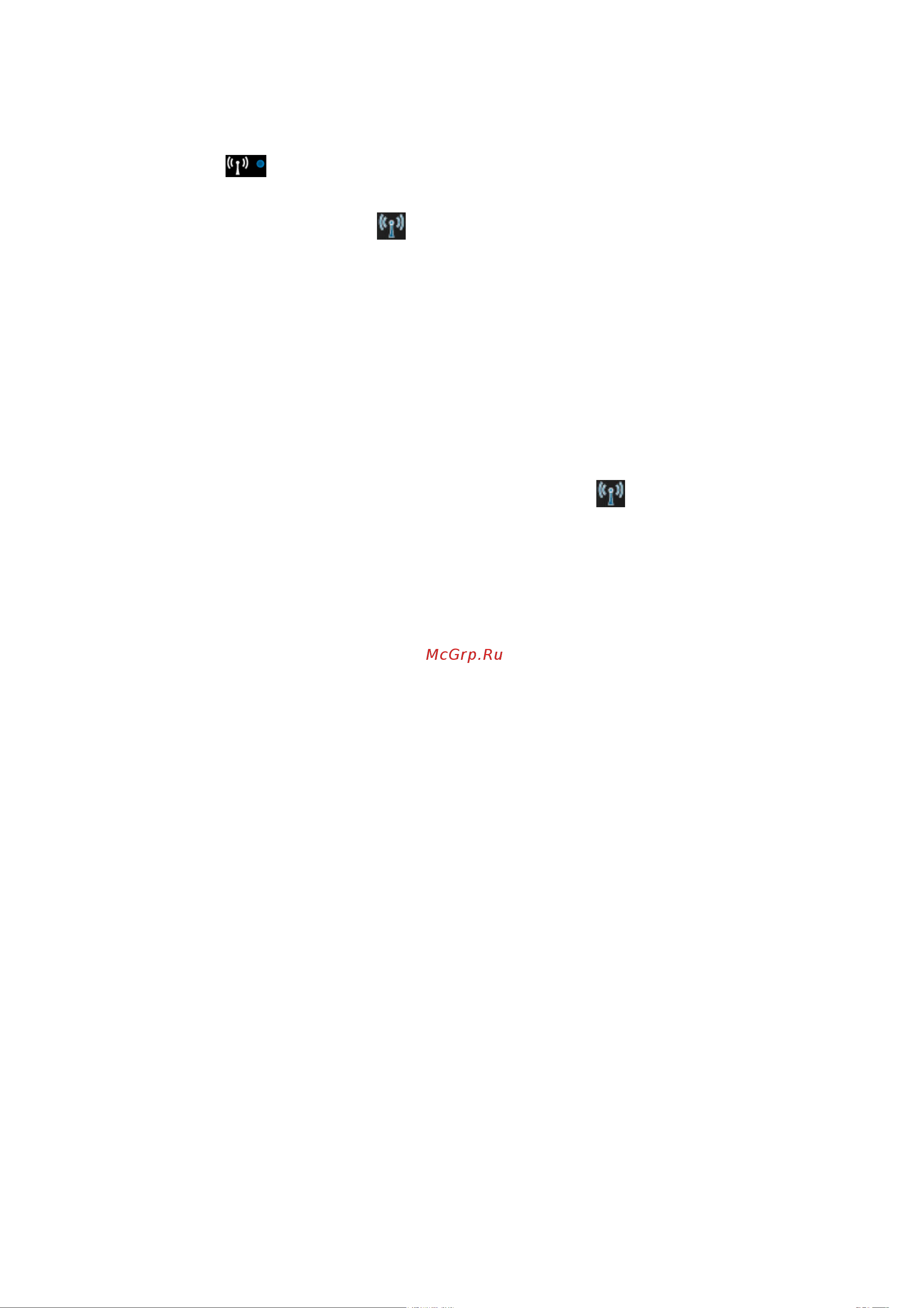
Неполадки, связанные с беспроводной сетью
1. Убедитесь, что светится индикатор беспроводной сети (802.11) в левом верхнем углу передней
панели .
Если не светится синий индикатор, возможно, беспроводная связь не включена. Чтобы включить
беспроводную сеть, коснитесь , затем нажмите Параметры > Беспроводная связь > Вкл.
2. Убедитесь, что кабель Ethernet не подсоединен к принтеру. При подсоединении кабеля Ethernet
беспроводная связь устройства отключается.
3. Перезапустите компоненты беспроводной сети.
Выключите маршрутизатор и принтер, а затем включите их в следующем порядке: сначала
маршрутизатор, затем принтер. Если установить соединение по-прежнему не удается, выключите
маршрутизатор, принтер и компьютер. Иногда выключение и включение питания позволяет
устранить проблему сетевого подключения.
4. Запустите тестирование беспроводной связи.
При проблемах беспроводной сети запустите тестирование беспроводной сети. Чтобы напечатать
страницу тестирования печати по беспроводной сети, коснитесь , затем нажмите Параметры >
Распечатать тест беспроводной сети. Если будет обнаружена проблема, в напечатанный отчет о
тестировании будут включены рекомендации, которые могут помочь в ее устранении.
Расширенное устранение неполадок беспроводной связи
Если после выполнения приведенных выше рекомендаций принтер все еще не может подключиться к
беспроводной сети, выполните перечисленные далее действия.
1. Убедитесь, что на компьютере включена беспроводная связь. Дополнительную информацию см. в
документации, прилагаемой к компьютеру.
2. Если не используется уникальное сетевое имя (SSID), возможно, что компьютер подключился к чужой
соседней сети. Чтобы определить, к какой сети подсоединился компьютер, выполните следующие
действия.
Windows
а. Щелкните Пуск, Панель управления, затем Сетевые подключения и выберите Просмотр
состояния сети и задач.
- или -
Щелкните Пуск, затем Настройка, Панель управления, дважды щелкните Сетевые подключения
и выберите в меню Вид пункт Таблица.
Оставьте диалоговое окно сети открытым для следующего шага.
б. Отсоедините от беспроводного маршрутизатора кабель питания. Состояние подключения на
компьютере должно измениться на Не подключено.
в. Снова подключите кабель питания к беспроводному маршрутизатору. Состояние подключения
должно измениться на Подключено.
Mac OS X
▲ Щелкните значок AirPort на панели инструментов в верхней части экрана. С помощью
появившегося меню можно определить, включено ли соединение AirPort и к какой
беспроводной сети подключен компьютер.
110 Глава 14 Устранение неполадок, связанных с передачей данных RUWW
Содержание
- Содержание 3
- Введение 9
- Введение 10
- Использование данного руководства 10
- Использование и обслуживание 10
- Меры предосторожности 10
- Модели принтеров 11
- Поддержка принадлежности и спецификация 11
- Предупреждения 11
- Словарь терминов 11
- Указатель 11
- Устранение неполадок 11
- Основные функции 12
- Вид спереди принтеры серии t500 13
- Основные компоненты 13
- Вид сзади принтеры серии t100 14
- Вид сзади принтеры серии t500 14
- Коммуникационные порты 15
- Передняя панель 15
- Мобильная печать 17
- Программное обеспечение принтера 17
- Включение и выключение принтера 18
- Сведения о страницах внутренней печати 19
- Подключение принтера 20
- Выбор способа подключения 21
- Подключение компьютера к принтеру с помощью сети windows 21
- Подключение принтера к сети 21
- Подключение компьютера к принтеру с помощью кабеля usb windows 22
- Подключение компьютера к принтеру по сети mac os x 23
- Рекомендации по совместному использованию принтера 23
- Установка принтера 24
- Автоматическое обновление микропрограммного обеспечения 25
- Введение 25
- Включение и выключение оповещений по электронной почте 25
- Включение или выключение уведомлений 25
- Доступ к встроенному веб серверу 26
- Мобильная печать 26
- Установка параметров драйвера для windows 26
- Индивидуальная настройка принтера 27
- Доступ к встроенному веб серверу 28
- Изменение языка встроенного веб сервера 28
- Изменение языка экрана передней панели 28
- Откройте hp utility только windows 28
- Изменение параметра автоотключения 29
- Изменение параметров спящего режима 29
- Изменение языка hp utility 29
- Изменение яркости экрана передней панели 29
- Настройка параметров брандмауэра 30
- Настройка параметров сети 30
- Создание и использование правил брандмауэра 31
- Восстановить параметры сети 32
- Глава 4 индивидуальная настройка принтера ruww 32
- Затем 32
- Параметры безопасности встроенного web сервера 32
- Пароль администратора чтобы настроить доступ к принтеру указав учетную запись администратора для управления доступом к встроенному веб серверу 32
- Примечание распечатайте страницу конфигурации сети и убедитесь что сетевые параметры сброшены 32
- Примечание сброс параметров сети принтера также приводит к сбросу параметров брандмауэра 32
- Сброс сетевых параметров 32
- Чтобы сбросить пароль администратора и параметры сети на передней панели коснитесь 32
- Обработка бумаги 33
- Загрузка рулона на шпиндель 34
- Общий совет по загрузке бумаги 34
- Загрузка рулона в принтер 36
- Загрузка одного листа 38
- Извлечение рулона 38
- Извлечение одного листа 39
- Использование лотка для нескольких листов 39
- Просмотр сведений о бумаге 40
- Включение и отключение автоматического резака 41
- Изменение времени высыхания 41
- Сохранение качества бумаги 41
- Подача бумаги с обрезкой и без 42
- Печать 43
- Chromebook с приложением hp print for chrome 44
- Мобильная печать 44
- Печать из apple ios или android с помощью приложения hp smart 44
- Печать с мобильных устройств 44
- Печать с помощью приложения hp click 44
- Печать через ос android 44
- Выбор качества печати 45
- Дополнительные параметры печати 45
- Печать с компьютера с использованием драйвера принтера только windows 45
- Выбор формата бумаги 46
- Выбор параметров полей 48
- Печать на загруженной бумаге 48
- Масштабирование изображения 49
- Предварительный просмотр 49
- Высококачественная печать 50
- Печать черновика 50
- Экономичное расходование бумаги 50
- Параметры управления цветом 51
- Управление цветом 51
- Экономичное расходование чернил 51
- Печать в оттенках серого или черно белая печать 52
- Образцы печати 53
- Использование adobe acrobat 54
- Печать черновика для исправлений в правильном масштабе 54
- Использование программы adobe acrobat reader 55
- Использование растрового драйвера 55
- Печать документа с использованием нужных цветов 55
- Печать многостраничного задания pdf из adobe acrobat reader или adobe acrobat pro 55
- Использование программы adobe acrobat pro 57
- Использование программы adobe photoshop 60
- Использование autodesk autocad 61
- Печать проекта 61
- Печать представления 64
- Печать с помощью autodesk autocad 64
- Печать с помощью adobe photoshop 66
- Использование microsoft powerpoint 67
- Печать и масштабирование в microsoft office 67
- Использование microsoft project 68
- Использование microsoft excel 69
- Обращение с картриджами и печатными головками 71
- Картриджи с чернилами 72
- Проверка состояния картриджа с чернилами 72
- Хранение данных об анонимном использовании 72
- Замените картридж 73
- Печатающая головка 74
- Обслуживание принтера 75
- Отчет диагностики качества печати 76
- Очистка наружных частей принтера 76
- Проверка состояния принтера 76
- Уход за принтером 76
- Меры по устранению неполадок 77
- Очистка головки 77
- Выравнивание печатающей головки 78
- Замена печатающей головки 79
- Очистка код датчика 83
- Возврат к стандартной калибровке 84
- Повторная калибровка подачи бумаги 84
- Процедура повторной калибровки подачи бумаги 84
- Обновление микропрограммы 85
- Перемещение и хранение принтера 85
- Наборы обслуживания принтера 86
- Обновление программного обеспечения 86
- Принадлежности 87
- Заказ бумаги 88
- Заказ расходных материалов и принадлежностей 88
- Заказ чернил 88
- E указывает что носители доступны только в европе на ближнем востоке и в африке 89
- J указывает что носители доступны только в японии 89
- L указывает что носители доступны только в латинской америке 89
- N указывает что носители доступны только в северной америке 89
- Ruww заказ расходных материалов и принадлежностей 81 89
- Если круглые скобки после заводского номера отсутствуют носитель доступен во всех странах регионах 89
- Таблица 10 3 бумага в рулонах 89
- Глава 10 принадлежности ruww 90
- Таблица 10 3 бумага в рулонах продолжение 90
- Таблица 10 4 листовая бумага 90
- Ruww вводная информация о принадлежностях 83 91
- Вводная информация о принадлежностях 91
- Для принтера можно заказать следующие принадлежности 91
- Заказ принадлежностей 91
- Подставка 91
- Подставка поставляется в комплекте с принтерами серии t500 она не входит в комплект поставки принтеров t100 но может быть приобретена отдельно 91
- При наличии дополнительных шпинделей можно быстро переходить с одного типа бумаги на другой 91
- Таблица 10 4 листовая бумага продолжение 91
- Шпиндель 91
- Устранение неполадок с бумагой 92
- Не удается загрузить бумагу 93
- Неполадки при загрузке рулонной бумаги 93
- Неудача при загрузке листовой бумаги 93
- Безуспешная загрузка из многолистового лотка 94
- Сообщения об ошибках при загрузке бумаги 94
- Документная бумага или техническая бумага 95
- Нужного типа бумаги нет в драйвере 95
- Прозрачная или полупрозрачная пленка 95
- Фотобумага 95
- Несоответствие бумаги 96
- После печати на отпечатке слишком много чернил или бумага замята 96
- Принтер печатает на несоответствующем типе бумаги 96
- Черные чернила легко стираются при прикосновениях 96
- Замятие рулона 97
- Замятие в многолистовом лотке 98
- В выходном лотке остается полоска вызывающая замятие 100
- На принтере появляется сообщение о том что бумага закончилась хотя это не так 100
- Лист бумаги остается в принтере после завершения печати 101
- Некачественная обрезка 101
- Обрезка бумаги происходит после завершения печати 101
- Отпечатки не поступают в приемник надлежащим образом 101
- Рулон неплотно держится на шпинделе 101
- Устранение проблем с качеством печати 102
- Горизонтальные линии на изображении полосы 103
- Общие советы по печати 103
- Ступенчатые или зигзагообразные линии 104
- Чрезмерная или недостаточная толщина линий отсутствие линий 104
- Двойные линии или линии неправильного цвета 105
- Прерывистые линии 105
- Неточная длина линий 106
- Размытые линии 106
- Неровная бумага 107
- Общая размытость и зернистость изображения 107
- Горизонтальное смазывание на лицевой стороне бумаги с покрытием 108
- Потертости и царапины на отпечатках 108
- Следы чернил на бумаге 108
- Края объектов ступенчатые и нерезкие 109
- Следы чернил на обратной стороне бумаги 109
- Черные чернила закончились в начале печати 109
- Белые пятна на отпечатке 110
- Вертикальные линии различных цветов 110
- Края объектов темнее чем ожидалось 110
- Неточная цветопередача 110
- Изображение неполное обрезано внизу 111
- Изображение обрезано 111
- Цвета становятся блеклыми 111
- Инструкции на случай устойчивых неполадок 112
- На напечатанном изображении отсутствуют некоторые объекты 112
- Устранение неполадок картриджей с чернилами и печатных головок 113
- Не удается вставить печатную головку 114
- Не удается установить картридж 114
- Сообщения о состоянии картриджей 114
- Устранение неполадок связанных с передачей данных 115
- Отсутствует связь между компьютером и принтером 116
- Неполадки с проводной сетью 117
- Созданный сетевой порт не соответствует ip адресу принтера windows 117
- Неполадки связанные с беспроводной сетью 118
- Расширенное устранение неполадок беспроводной связи 118
- Проблемы с мобильной печатью 120
- Установка аппаратного адреса на точке беспроводного доступа wap 120
- Страница конфигурации сети 121
- Устранение общих неполадок принтера 123
- Принтер не запускается 124
- Принтер не печатает 124
- Принтер работает медленно 124
- Отсутствие доступа к встроенному веб серверу 125
- Передняя панель не реагирует на запросы 125
- Уведомления 125
- Ruww 119 127
- Время от времени на экране передней панели может появляться одно из перечисленных ниже сообщений в этом случае следуйте инструкциям в столбце рекомендации 127
- Если вы видите сообщение об ошибке которое не указано здесь и не знаете как реагировать или если рекомендованное действие не решает проблему свяжитесь со службой поддержки hp см раздел обращение в службу поддержки hp на стр 124 127
- Сообщения об ошибках на передней панели 127
- Таблица 16 1 текстовые сообщения 127
- Глава 16 сообщения об ошибках на передней панели ruww 128
- Таблица 16 1 текстовые сообщения продолжение 128
- Таблица 16 2 числовые коды ошибок 128
- Ruww 121 129
- Таблица 16 2 числовые коды ошибок продолжение 129
- Центр поддержки клиентов hp 130
- Введение 131
- Службы hp professional services 131
- Центр поддержки hp 131
- Обращение в службу поддержки hp 132
- Пакеты hp care pack и продление гарантии 132
- Самостоятельный ремонт 132
- Установка hp 132
- Номер телефона 133
- Технические характеристики принтера 134
- Ruww функциональные характеристики 127 135
- Таблица 18 1 расходные материалы для системы подачи чернил hp 72 135
- Таблица 18 2 форматы бумаги 135
- Таблица 18 3 разрешение печати t100 135
- Таблица 18 4 разрешение печати t500 135
- Функциональные характеристики 135
- Глава 18 технические характеристики принтера ruww 136
- Список поддерживаемых типов глянцевой бумаги см в разделе заказ бумаги на стр 80 136
- Таблица 18 4 разрешение печати t500 продолжение 136
- Таблица 18 5 поля 136
- Таблица 18 6 механическая точность 136
- Таблица 18 7 поддерживаемые языки графики 136
- Таблица 18 8 прямая мобильная печать 136
- Таблица 18 9 приложение hp smart 136
- Технические характеристики мобильной печати 136
- Ruww физические характеристики 129 137
- Потребление энергии 137
- Таблица 18 10 физические характеристики принтера 137
- Таблица 18 11 характеристики памяти 137
- Таблица 18 12 характеристики питания принтера 137
- Таблица 18 13 требования к рабочей среде принтера 137
- Требования к условиям эксплуатации 137
- Физические характеристики 137
- Характеристики памяти 137
- Экологические характеристики 137
- Этот продукт соответствует требованиям директив weee 2002 96 ec и rohs 2002 95 ec для определения класса данных моделей по стандарту energy star посетите страницу http www hp com go energystar 137
- Глава 18 технические характеристики принтера ruww 138
- Заявленный уровень шума для принтеров серии hp designjet t100 t500 уровни звукового давления в рабочем положении вблизи устройства и акустическая мощность измерены в соответствии с iso 7779 138
- Таблица 18 14 характеристики уровня шума принтера 138
- Уровень шума 138
- Словарь терминов 139
- Указатель 142
Похожие устройства
- HP DesignJet T525 36" 5ZY61A Инструкция по эксплуатации
- Huawei MateBook D 14 NbB-WAH9 Space Grey Инструкция по эксплуатации
- Asus VivoBook F540BA-GQ751T Инструкция по эксплуатации
- Asus VivoBook R540MB-GQ084T Инструкция по эксплуатации
- Asus VivoBook M570DD-DM001T Инструкция по эксплуатации
- HP Smart Tank 519 3YW73A Инструкция по эксплуатации
- HP Smart Tank 516 3YW70A Инструкция по эксплуатации
- Philips 272E1SA Инструкция по эксплуатации
- HP Color LaserJet Pro M182n (7KW54A) Инструкция по эксплуатации
- HP Color LaserJet Pro M183fw (7KW56A) Инструкция по эксплуатации
- HP Color LaserJet Enterprise M577c B5L54A Инструкция по эксплуатации
- HP Color LaserJet Enterprise M776dn T3U55A Инструкция по эксплуатации
- HP Color LaserJet Enterprise M880z A2W75A Инструкция по эксплуатации
- HP Color LaserJet Pro M255nw 7KW63A Инструкция по эксплуатации
- HP Color LaserJet Pro M255dw 7KW64A Инструкция по эксплуатации
- HP Color LaserJet Enterprise M751dn T3U44A Инструкция по эксплуатации
- HP LaserJet Pro M304a W1A66A Инструкция по эксплуатации
- HP LaserJet Enterprise M806dn CZ244A Инструкция по эксплуатации
- HP LaserJet Enterprise M725dn CF066A Инструкция по эксплуатации
- Asus TUF Gaming FX505DT-AL087T Инструкция по эксплуатации
![HP DesignJet T525 24" 5ZY59A [118/144] Неполадки связанные с беспроводной сетью](/img/pdf.png)